윈도우11 및 윈도우10, 윈도우8.1 등 윈도우os가 설치된 데스크탑 pc 및 노트북을 사용 중 부팅 시 사용되는 우니도우 자동로그인 기능은 컴퓨터를 부팅할 때마다 매번 로그인 정보를 입력하지 않고, 윈도우 자동로그인할 수 있도록 하는 기능입니다.
이 기능은 여러 사용자가 사용하는 컴퓨터에서는 보안 문제가 될 수 있으므로, 개인용 컴퓨터나, 비밀번호로 보호된 컴퓨터에서 사용하는 것이 좋으며 윈도우 자동로그인 설정 방법은 다음과 같습니다.
윈도우 자동로그인 설정 및 해제
노랗 목차
“시작” 메뉴에서 “실행”을 선택하거나, “윈도우 로고 + R” 키를 누릅니다.
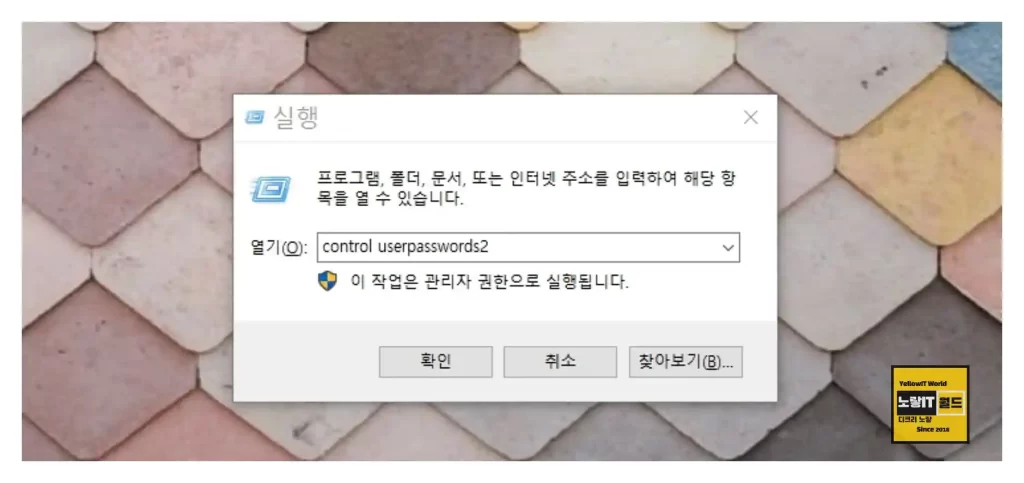
실행창에서 열기탭에 “control userpasswords2“를 입력하고 “확인”을 클릭합니다.
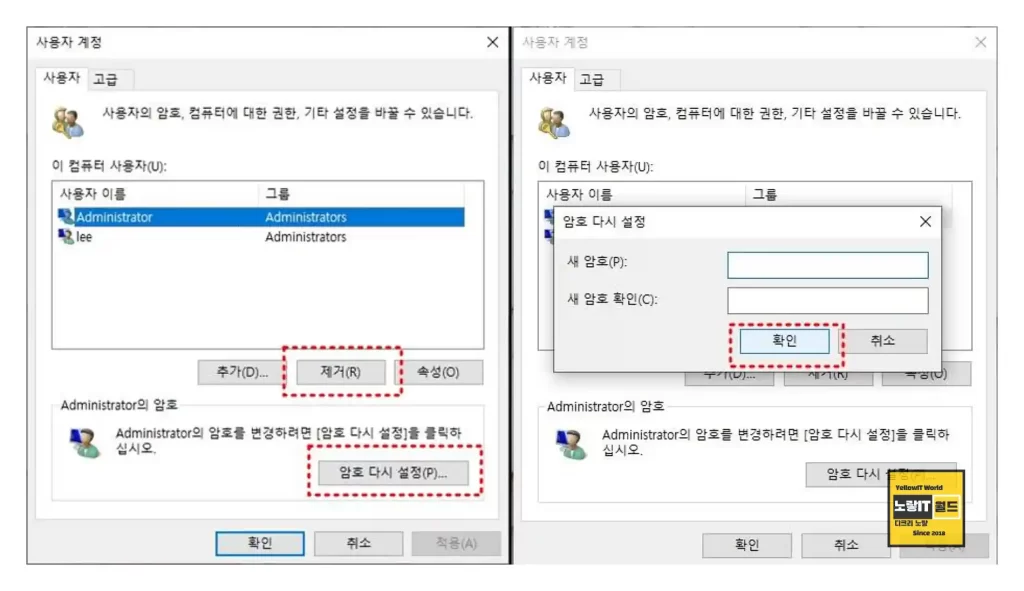
“사용자 계정” 창이 열리면, “사용자 이름 및 비밀번호를 입력하지 않고 로그인” 옵션을 선택합니다.
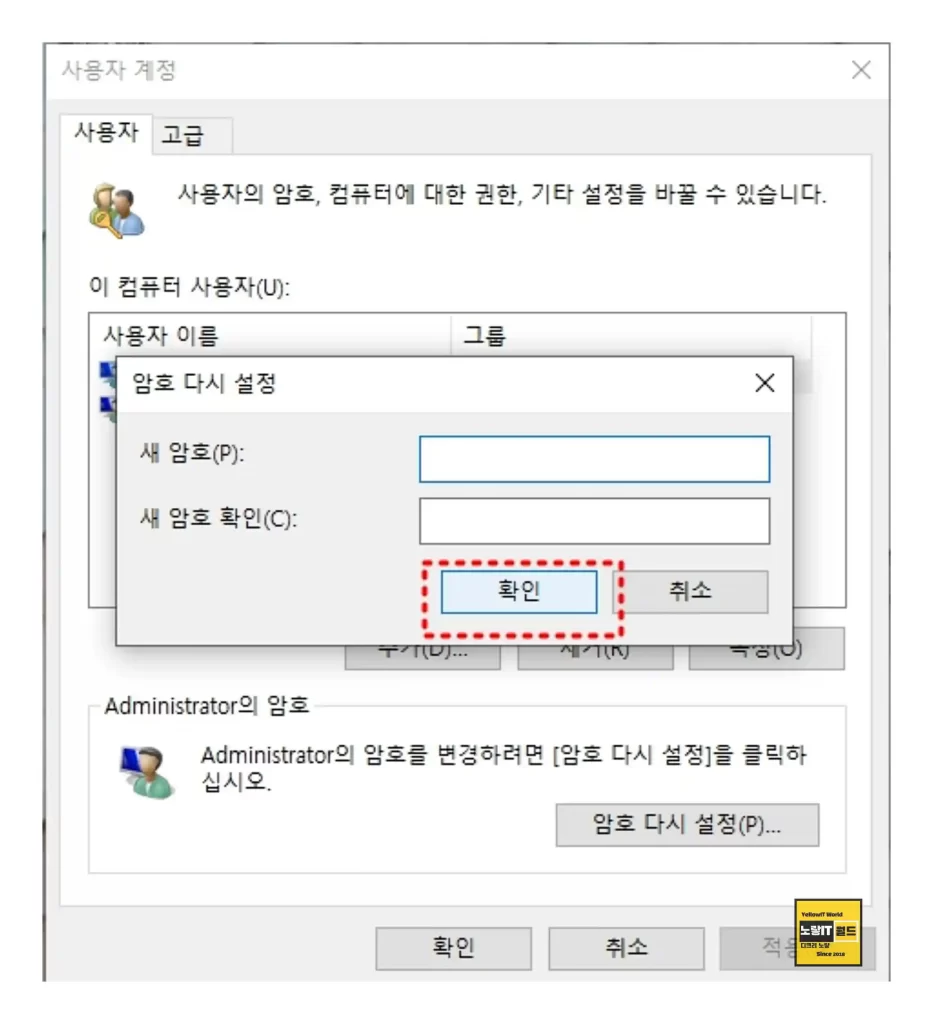
자동 로그인을 사용할 계정을 선택하고, 해당 계정의 비밀번호를 입력합니다.
“확인”을 클릭하고, 컴퓨터를 재부팅합니다. 이제부터 해당 계정으로 자동으로 로그인됩니다.
이후 노트북 및 데스크탑 PC등 부팅 시윈도우 자동로그인 비활성화하면 윈도우 부팅할 때마다 로그인화면이 나타나지 않게 됩니다.
만약 자동로그인 비활성화 시 현재 사용되고 있는 윈도우 비밀번호가 기억나지 않는 경우 윈도우 암호를 찾는 방법은 여러가지가 있습니다.
윈도우 부팅암호 변경 및 제거
윈도우 부팅 시 매번 부팅암호가 나오는게 번거롭다면 윈도우설정에서 부팅암호를 제거해 자동로그인 시 비밀번호 입력을 해제합니다.
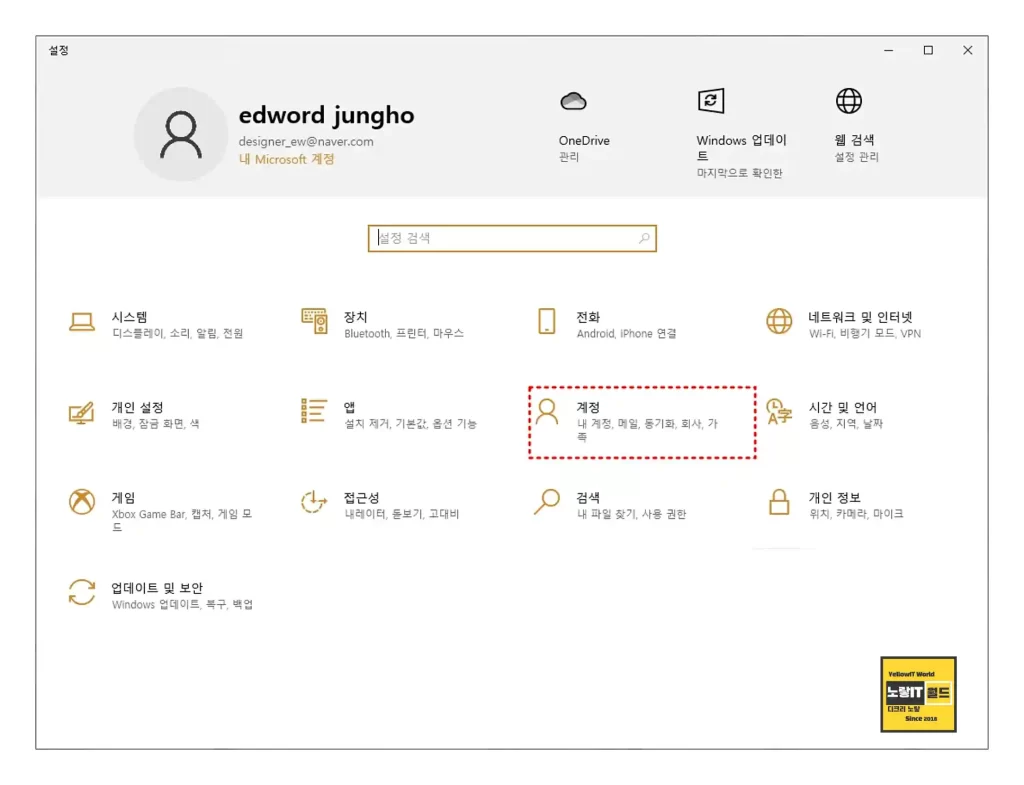
윈도우 설정 -> 로그인 옵션으로 들어갑니다.
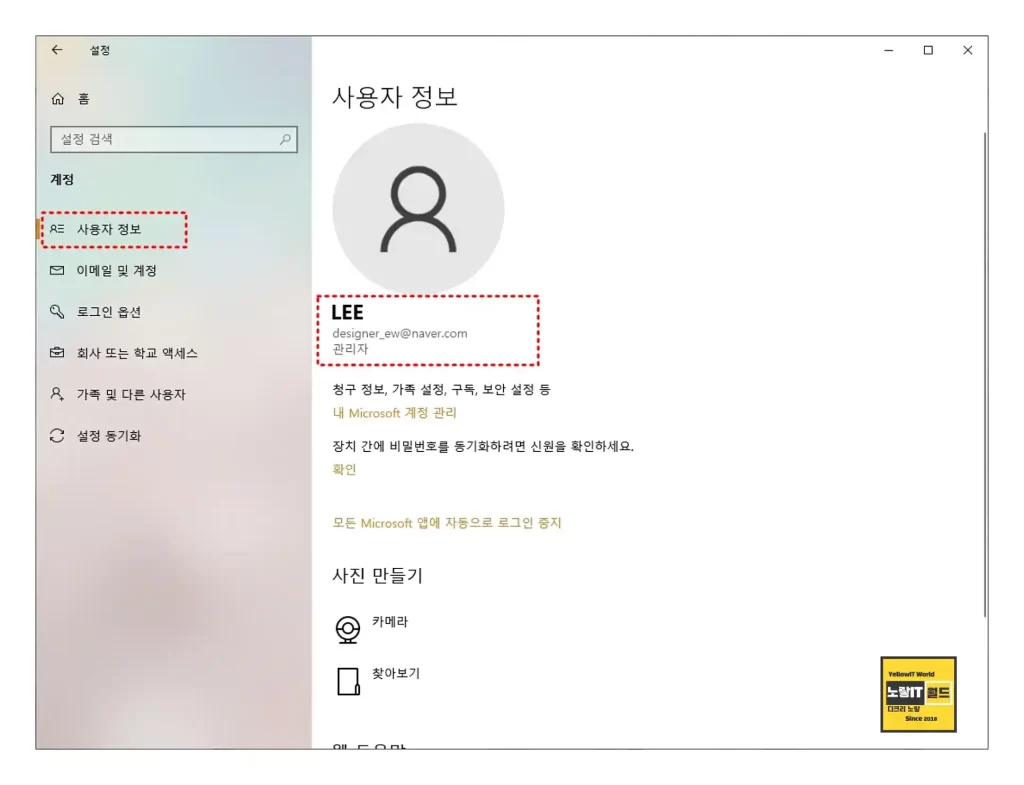
암호에서 계정암호 변경란에 새 암호 입력 부분에 암호를 입력하지 않고 다음을 눌러주면 윈도우 부팅암호가 제거됩니다.
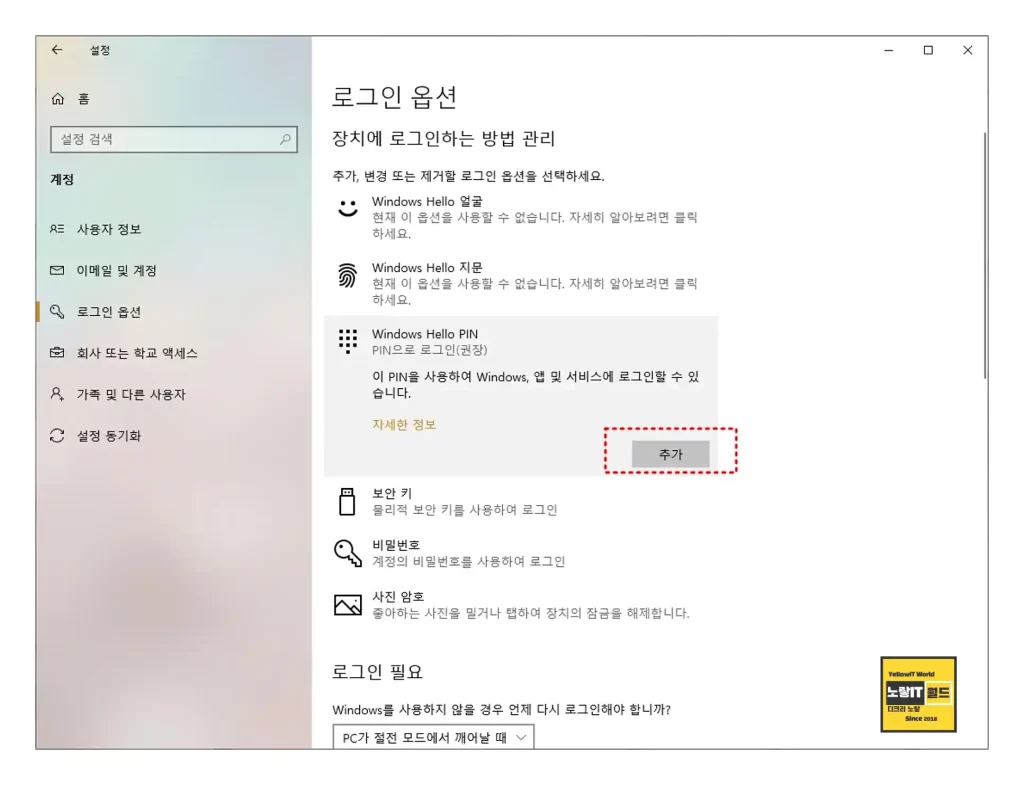
이때 노트북의 경우 웹캠이나 지문인식등을 통한 Windows Hello 기능을 사용하면 핀번호나 암호입력 외에도 생체정보를 통해 홍체로그인 및 얼굴인식, 지문로그인등이 가능하기 때문에 노트북 부팅 시 보안 및 비밀번호 분실걱정을 줄일 수 잇습니다.
참고 : 노트북 얼굴인식 Windows Hello 지문인식 로그인 안될때
윈도우 자동로그인 레지스트리 삭제
자동로그인 비활성화가 문제가 발생한다면 레지스트리를 통해 설정을 끄거나 활성화할 수 있습니다.
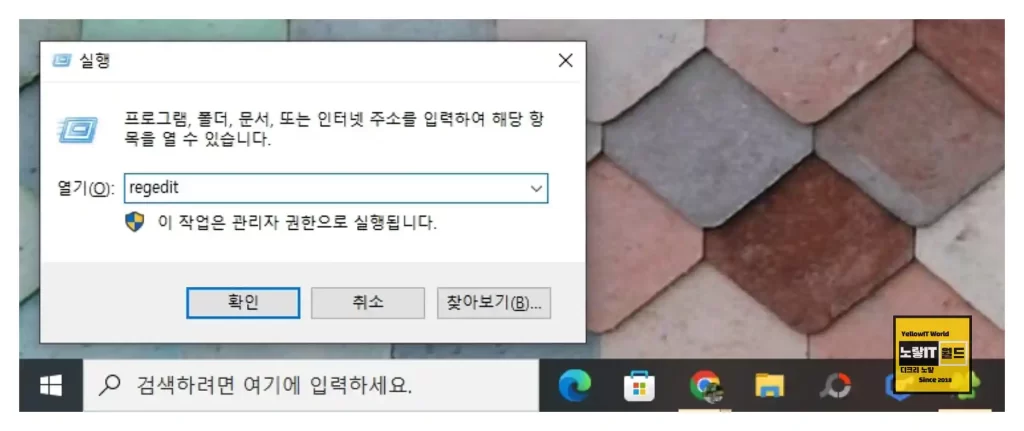
윈도우 키 + R을 눌러 실행창에 REGEDIT 입력 후 확인을 눌러 레지스트리편집기 실행합니다.
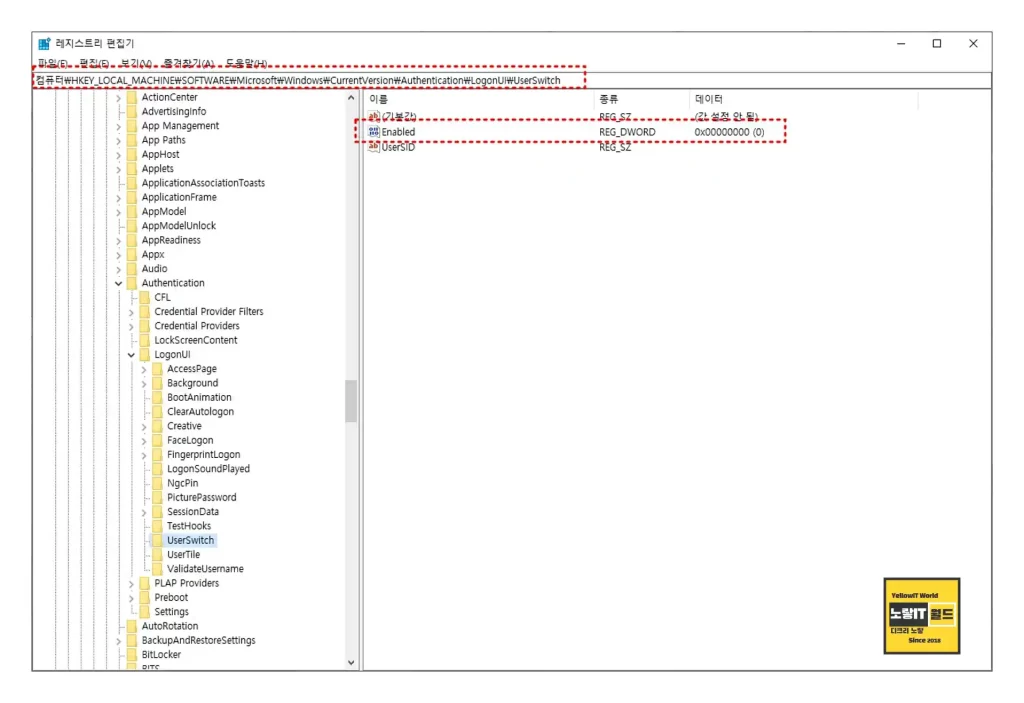
그럼 위 이미지를 참고해 아래경로로 이동합니다.
컴퓨터\HKEY_LOCAL_MACHINE\SOFTWARE\Microsoft\Windows NT\CurrentVersion\Winlogon른쪽에서 “DefaultPassword”라는 이름의 항목을 찾아서 더블 클릭합니다.
만약 항목이 존재하지 않는 경우 빈 공간을 마우스 오른쪽 버튼으로 클릭하고 “새로 만들기”를 클릭한 다음 “문자열 값”을 클릭하여 항목을 만듭니다.
| 값 이름 | 값 데이터 | 기능 |
|---|---|---|
| DefaultPassword | 비밀번호 입력 | 윈도우 부팅암호 설정 (비밀번호 입력을 안하면 부팅암호 사라짐) |
| AutoAdminLogon | 1 | 윈도우 자동로그인 활성화 |
| AutoAdminLogon | 0 | 윈도우 자동로그인 비활성화 |
이름을 “DefaultPassword”로 바꾸고 값 데이터(V)에 비밀번호를 입력하고 확인 버튼을 클릭합니다.
마지막으로 자동 로그인을 활성화하기 위해서는 “AutoAdminLogon”항목을 찾아서 위 사진과 같이 “값 데이터(V)를 0에서 1로 변경합니다.
윈도우 부팅 비밀번호 기억 안날때
노트북 및 데스크탑 PC등 부팅 시 비밀번호가 기억나지 않는 경우 우선 자주사용하는 비밀번호나 기념일등을 입력해보고 그래도 비밀번호가 생각나지 않는다면 현재 사용하고 있는 부팅암호를 초기화하거나 암호복구마법사를 사용하는 방법이 있습니다.
마이크로소프트 계정암호 찾기
윈도우 로그인 시 마이크로소프트 계정을 연동했다면 마이크로소프트 홈페이지를 통해 윈도우 부팅암호를 찾거나 초기화할 수 있습니다.
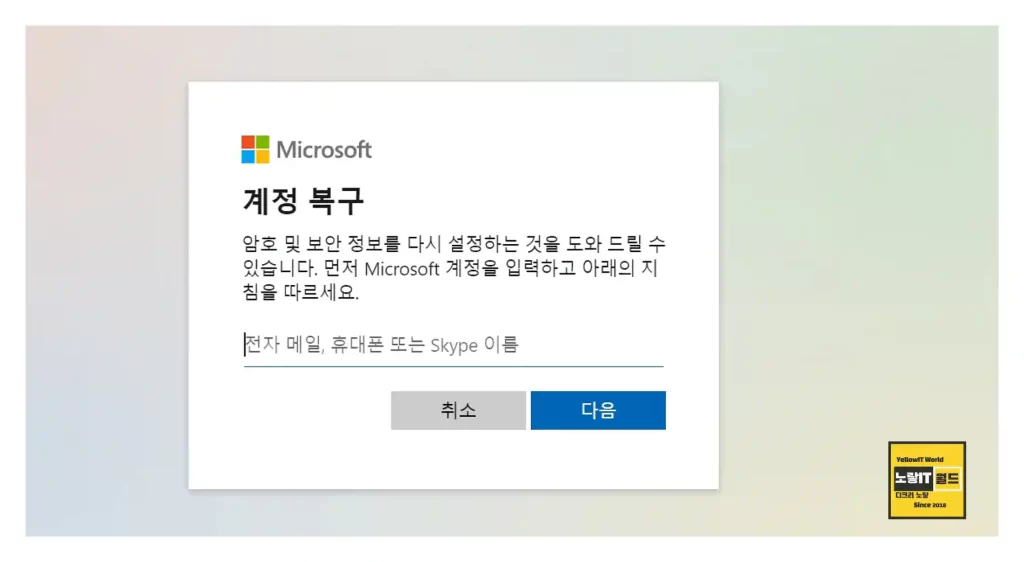
Microsoft 계정복구 사이트로 접속 해 자신의 윈도우10 로그인 메일이나 휴대폰번호 또는 스카이프 이름을 입력합니다.
그리고 현재 사용중인 윈도우11 문제를 선택합니다.
- 암호를 잊어버렸습니다.
- 제 암호를 알지만 로그인 할 수 없습니다.
- 다른 사용자가 내 계정을 사용하고 있습니다.
윈도우11 비밀번호 분실 시 암호를 잊어버렸습니다를 선택합니다.
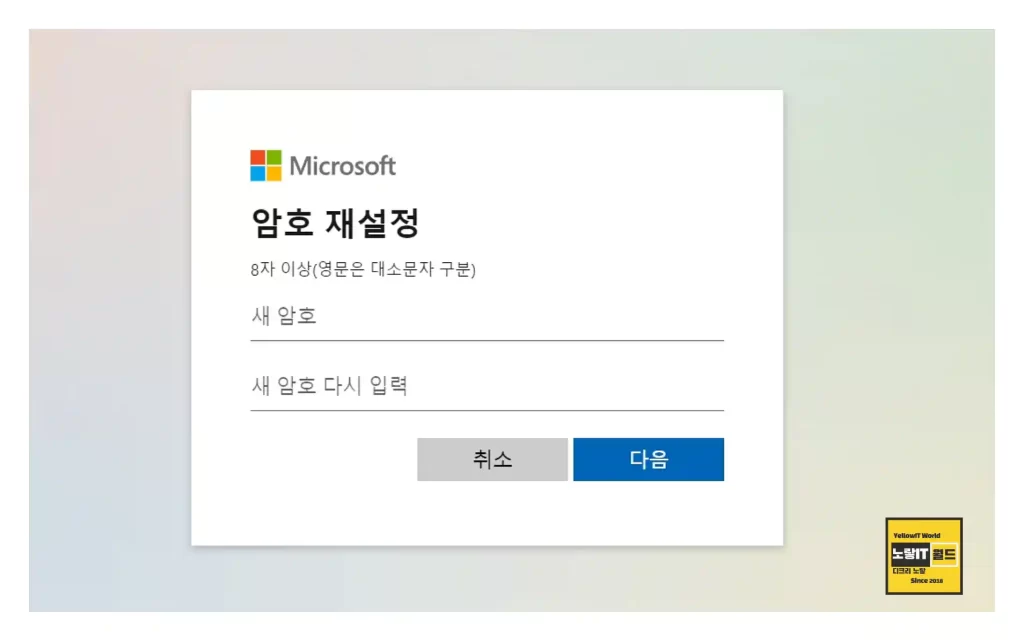
여기서 중요한 것은 해당 방법으로 윈도우 암호를 분실을 복구하기 전에 마이크로소프트 계정에 로그인 및 등록이 되어 있어야 한다는 점이며 만약 로컬사용자로 로그인해서 사용한다면 MS 사이트를 통해 비밀번호 찾는것이 불가능합니다.
만약 로컬버전으로 윈도우를 사용했다면 안전모드로 접속하는 방법으로 비밀번호를 찾아야 합니다.
윈도우 로그인 암호복구 부팅 초기화
윈도우 부팅 시 암호화면에서 다른 사용자로 로그인 버튼을 눌러 부팅 후 복구도구 부팅하며 복구모드 부팅방법은 여러가지가 있습니다.
- 시작 메뉴: 시작 메뉴를 열고 전원 버튼을 누른 다음, Shift 키를 누른 상태에서 “재시작”을 선택합니다.
- 이후 “고급 시작 옵션”을 선택
- “문제 해결” -> “고급 옵션” -> “시작 설정” -> “다시 시작” 순으로 클릭
- 마지막으로 “F4″를 눌러 복구 모드를 시작합니다.
- 윈도우 설정: “설정” -> “업데이트 및 보안” -> “복구” -> “고급 시작” -> “지금 다시 시작”을 클릭
- 이후 “고급 옵션” -> “시작 설정” -> “다시 시작” 순으로 클릭
- “F4″를 눌러 복구 모드를 시작합니다.
- 윈도우 부팅 USB 또는 DVD: 윈도우 11 설치 미디어를 부팅
- “어떻게 시작할지 선택하세요” 화면에서 “디바이스 사용”을 선택합니다.
- 이후 “복구 모드” -> “고급 옵션” -> “시작 설정” -> “다시 시작” 순으로 클릭
- “F4″를 눌러 복구 모드를 시작합니다.
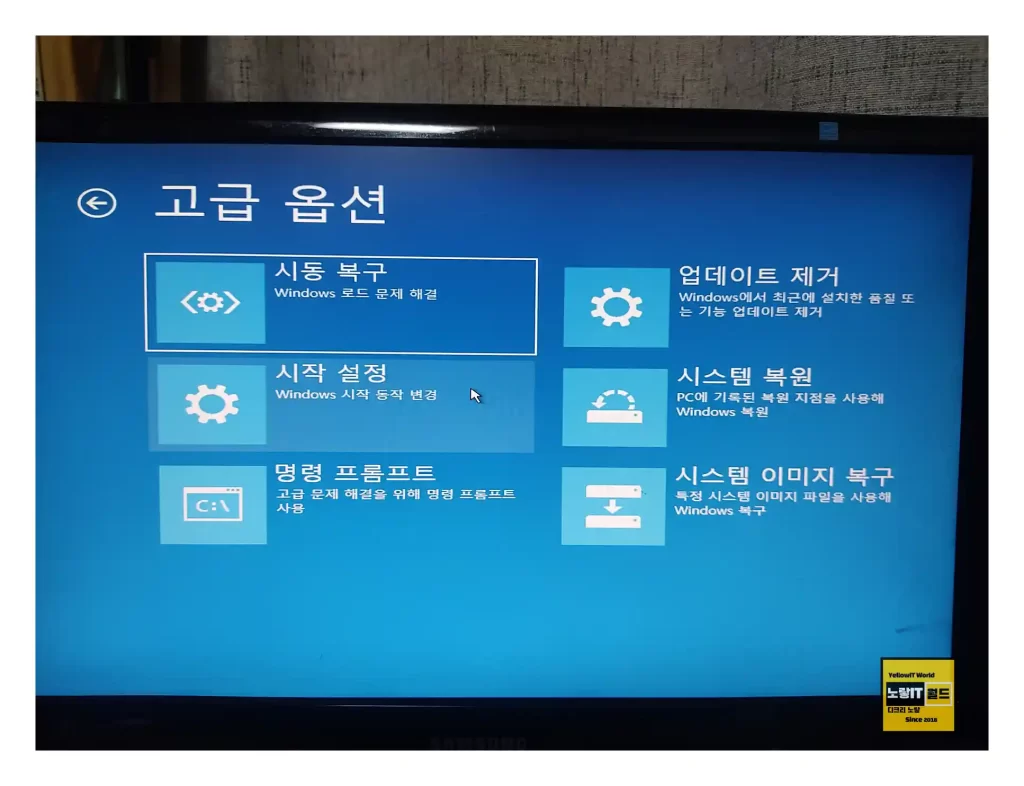
문제해결 -> 고급옵션 -> 시작설정 -> 명령프롬프트 선택합니다.
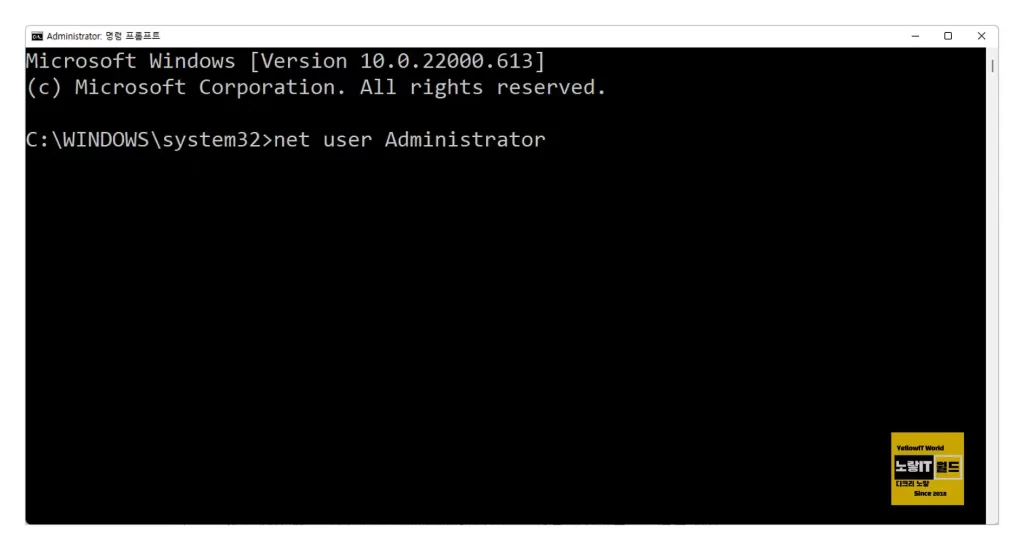
명령프롬프트 실행했다면 아래 명령어를 입력해 관리자계정 이름을 확인합니다.
NET USER그럼 관리자계정이름을 확인했다면 아래 명령어를 통해 관리자계정을 활성화합니다.
net user administrator /active:yes시스템을 다시 시작합니다. Administrator 계정 선택 후 진입합니다.
Administrator 계정암호 입력 때문에 진입할 수 없으면 아래의 명령을 참고해 암호를 지정합니다.
net user "사용자 이름" "변경할 암호"
예) net user Administrator 1234- Administrator 계정에서 로그인 후 시스템이 바탕화면에 진입했으면 Ctrl+Alt+Del 키를 누르고 암호 변경을 선택합니다.
- 윈도우7 경우 제어판 -> 사용자 계정 -> 다른 계정 관리에서도 변경할 수 있습니다.
- 윈도우11 안전모드 및 부팅 암호를 변경하고자 하는 사용자 계정 이름을 입력합니다.
- 윈도우11 안전모드 부팅 이전 암호 입력 후 새 암호 입력을 눌러 암호변경합니다.
- 기존 계정의 암호 변경에 성공했으면 Administrator 계정에서 로그아웃 후 문제가 있던 기존 계정으로 로그인합니다.
로컬계정 비밀번호 복구
윈도우 부팅 시 로컬계정을 통해 부팅 후 인터넷에 제공되는 윈도우 비밀번호 초기화 프로그램을 사용하는 방법이 있습니다.
윈도우 포맷 후 초기화
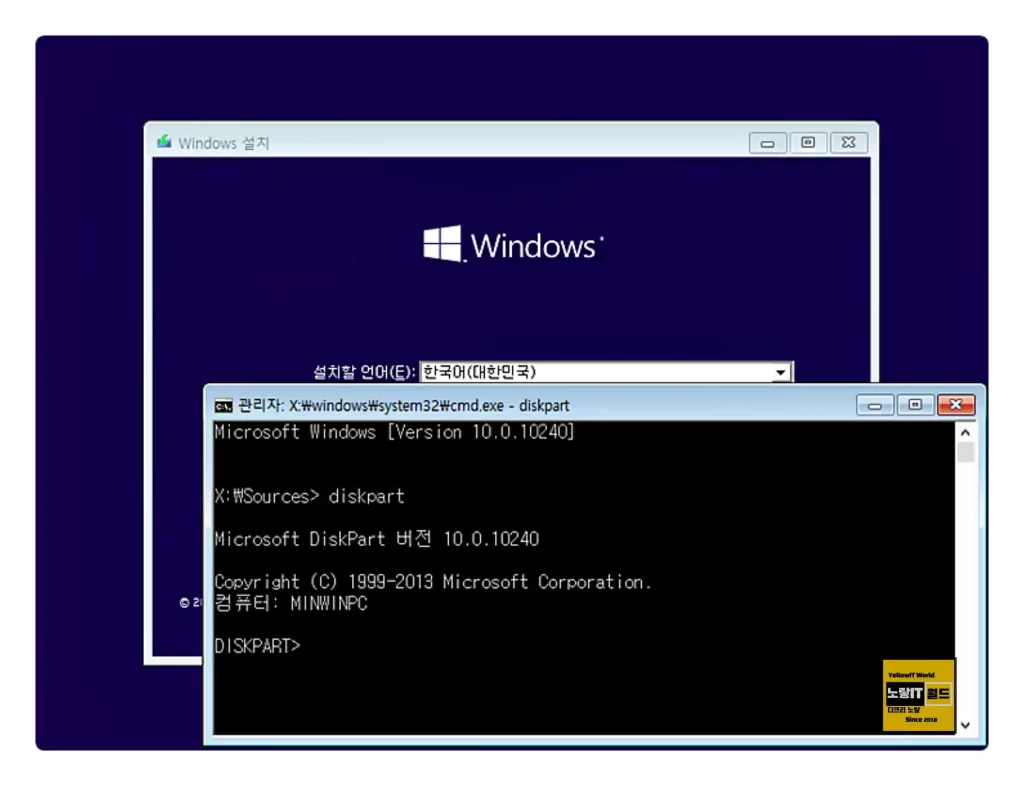
가장 깔끔하게 윈도우 암호가 기억나지 않는경우에는 윈도우 USB 부팅디스크를 통해 CMOS 부팅설정 후 윈도우 삭제한 다음 새로 윈도우를 설치해서 초기화하는것이 가장 깔끔하지만 이 경우 중요한 데이터는 미리 백업해두는것이 좋습니다.
윈도우 부팅 후 로그인이 불가능하기 때문에 안전모드로 부팅해서 데이터를 백업하느것을 추천하며 비밀번호를 자주 변경하고, 쉬운 비밀번호 대신 복잡하고 안전한 비밀번호를 사용하는 것이 좋습니다.
또한 노트북 및 윈도우 등 비밀번호를 잊어버리지 않도록 안전한 장소에 보관하는 것이 좋습니다.
